Inicio ” Windows 10 ” Cómo dividir el sonido entre altavoces y auriculares en Windows 10
Cómo dividir el sonido entre altavoces y auriculares en Windows 10
29
Si te gusta dividir el sonido entre altavoces y auriculares en Windows 10, entonces es muy fácil. Puede suceder cuando usted está disfrutando de la música a través de los auriculares y, al mismo tiempo, sus amigos o familiares también quieren escucharla. Por lo tanto, en este caso, puede utilizar ambos dispositivos de audio simultáneamente a través de la configuración de sonido sin necesidad de instalar ningún programa adicional.
Windows 10 le permite reproducir sonido a través de altavoces y auriculares con un ligero cambio en la configuración de sonido. Todo lo que necesita antes de esto es probar el micrófono y otro dispositivo de audio para asegurarse de que están bien.
Dividir el sonido entre altavoces y auriculares en Windows 10
He aquí cómo dividir el sonido entre altavoces y auriculares en Windows 10 –
Paso 1: Antes de reproducir música, asegúrese de haber conectado tanto el altavoz como los auriculares del dispositivo al ordenador.
Paso 2: Presione Win+S , escriba Altavoz y luego presione Enter .
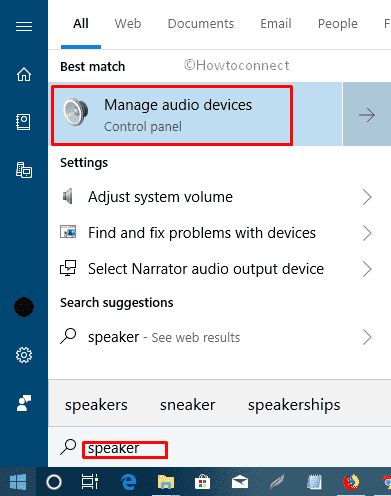
>Paso 3:>”Establecer como dispositivo predeterminado”
.
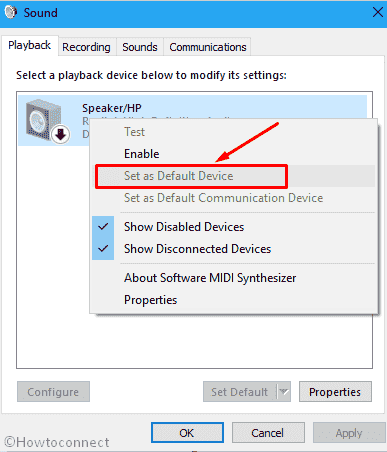
>Si>Cómo cambiar el dispositivo de sonido predeterminado en Windows 10.
Paso 4: Ahora, cambie a la pestaña Recording . Haga clic con el botón derecho en su micrófono o mezcla estéreo y seleccione Propiedades .
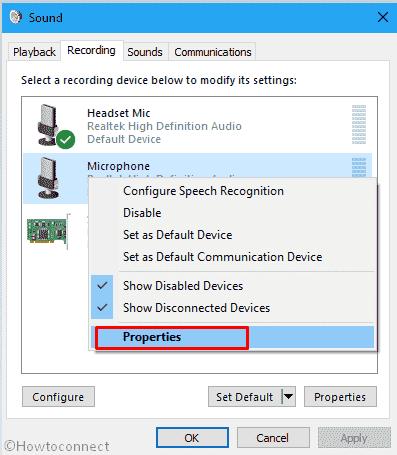
>Paso 5: Escuchar y haga clic en la casilla de verificación situada junto a Escuchar este dispositivo. Verá un menú desplegable Reproducción a través de este dispositivo como la siguiente configuración. Haga clic en este botón y seleccione su auricular de la lista.
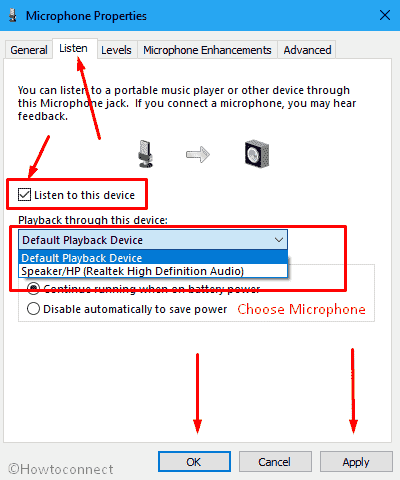
>Paso 6: Aplicar y luego OK .
Ahora, el equipo dividirá el sonido entre altavoces y auriculares en Windows 10.
¿No es tan simple?





